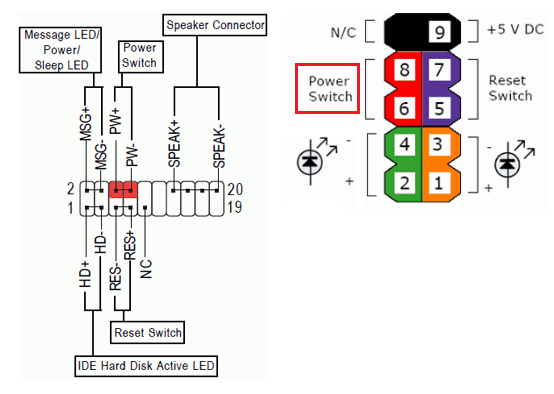Подключение кнопок включения и перезагрузки к материнской плате – это одна из самых важных задач при сборке компьютера. От правильности выполнения этой процедуры зависит‚ сможете ли вы вообще включить свой новый компьютер. Несмотря на кажущуюся сложность‚ процесс довольно прост‚ если следовать четким инструкциям и проявлять внимательность. В этой статье мы подробно рассмотрим все этапы подключения‚ предоставим полезные советы и ответим на часто задаваемые вопросы‚ чтобы даже начинающий пользователь смог успешно справиться с этой задачей. Давайте разберемся‚ как правильно подключить кнопки пуск‚ перезагрузки и индикаторы питания к вашей материнской плате.
Подготовка к подключению
Необходимые инструменты
Прежде чем приступить к подключению‚ убедитесь‚ что у вас под рукой есть все необходимые инструменты. Вам понадобятся:
- Отвёртка (обычно крестовая‚ подходящая для мелких винтов)
- Руководство пользователя материнской платы (очень важно!)
- Хорошее освещение
- Антистатический браслет (рекомендуется‚ но не обязательно)
Изучение материнской платы
Самый важный шаг перед подключением – изучение руководства пользователя вашей материнской платы. В нем вы найдете схему‚ на которой указано расположение контактов для подключения кнопок и индикаторов. Обычно эти контакты находятся в нижнем правом углу материнской платы и обозначены как «Front Panel Connector»‚ «System Panel Connector» или аналогично. Найдите в руководстве точную схему расположения контактов для вашей конкретной модели материнской платы.
Подключение кнопок и индикаторов
Определение назначения контактов
Контакты на материнской плате обычно имеют следующие обозначения (но могут отличаться‚ поэтому всегда сверяйтесь с руководством!):
- Power SW (PWR_SW): Кнопка включения/выключения компьютера.
- Reset SW (RESET_SW): Кнопка перезагрузки компьютера.
- Power LED (PWR_LED): Индикатор питания (обычно двухконтактный‚ с указанием полярности + и -).
- HDD LED (HDD_LED): Индикатор активности жесткого диска (также двухконтактный‚ с указанием полярности + и -).
Каждый из этих контактов представляет собой два пина (штырька) на материнской плате. Важно правильно подключить соответствующие провода от корпуса компьютера к этим пинам.
Подключение проводов от корпуса
Провода от корпуса компьютера‚ которые нужно подключить‚ обычно выглядят как маленькие одно- или двухконтактные коннекторы с надписями‚ соответствующими названиям контактов на материнской плате (Power SW‚ Reset SW‚ Power LED‚ HDD LED). Аккуратно подключите каждый коннектор к соответствующим пинам на материнской плате‚ соблюдая полярность для Power LED и HDD LED. Полярность обычно указывается знаками «+» и «-» на коннекторе и/или на материнской плате.
Важно: Неправильное подключение Power LED и HDD LED не приведет к поломке компьютера‚ но индикаторы могут не работать. Неправильное подключение Power SW и Reset SW может привести к тому‚ что компьютер не будет включаться или перезагружаться.
Проверка подключения
После подключения всех проводов тщательно проверьте правильность соединений. Убедитесь‚ что все коннекторы надежно зафиксированы на пинах и что соблюдена полярность для Power LED и HDD LED.
Типичные ошибки и их решения
Компьютер не включается
Если после подключения кнопок компьютер не включается‚ проверьте следующее:
- Правильно ли подключен провод Power SW?
- Надежно ли зафиксирован коннектор Power SW на пинах?
- Правильно ли подключен блок питания к материнской плате и розетке?
- Включен ли блок питания (обычно на задней панели блока питания есть выключатель)?
Индикаторы не работают
Если индикаторы питания или активности жесткого диска не работают‚ проверьте следующее:
- Правильно ли соблюдена полярность при подключении Power LED и HDD LED?
- Надежно ли зафиксированы коннекторы Power LED и HDD LED на пинах?
- Включены ли индикаторы в BIOS (некоторые материнские платы позволяют отключать индикаторы в настройках BIOS)?
Кнопка перезагрузки не работает
Если кнопка перезагрузки не работает‚ проверьте следующее:
- Правильно ли подключен провод Reset SW?
- Надежно ли зафиксирован коннектор Reset SW на пинах?
Дополнительные советы и рекомендации
- Всегда отключайте компьютер от сети перед выполнением любых работ внутри корпуса.
- Используйте антистатический браслет для защиты компонентов компьютера от статического электричества.
- Если у вас возникли трудности с подключением‚ обратитесь к руководству пользователя материнской платы или поищите информацию в интернете.
- Не бойтесь обращаться за помощью к более опытным пользователям.
Альтернативные способы включения компьютера
Существуют ситуации‚ когда подключение кнопок включения к материнской плате временно невозможно или нецелесообразно. В таких случаях можно использовать альтернативные методы для включения компьютера:
Включение с помощью отвёртки
Этот способ требует особой осторожности‚ но может быть полезен для тестирования материнской платы или в ситуациях‚ когда стандартные кнопки не работают. Необходимо замкнуть контакты Power SW на материнской плате с помощью металлического предмета‚ например‚ отвёртки. Будьте предельно внимательны и аккуратны‚ чтобы не повредить другие компоненты.
Предупреждение: Неправильное использование этого метода может привести к повреждению материнской платы. Используйте этот способ только в крайнем случае и с особой осторожностью.
Использование встроенных кнопок на материнской плате
Некоторые материнские платы‚ особенно модели для энтузиастов и оверклокеров‚ оснащены встроенными кнопками включения и перезагрузки прямо на плате. Это удобно для тестирования системы вне корпуса или для случаев‚ когда основные кнопки не работают. Проверьте руководство пользователя вашей материнской платы‚ чтобы узнать‚ есть ли у вашей модели такие кнопки.
Расширенные возможности подключения
Индикаторы температуры и оборотов вентиляторов
Некоторые корпуса компьютеров оснащены дополнительными индикаторами‚ отображающими температуру компонентов и обороты вентиляторов. Эти индикаторы также подключаются к материнской плате‚ но обычно требуют подключения к другим разъемам‚ таким как разъемы для вентиляторов (FAN connectors) или разъемы для датчиков температуры. Схема подключения этих индикаторов обычно приводится в руководстве пользователя материнской платы и корпуса.
Разъемы USB и аудио на передней панели
Помимо кнопок включения и индикаторов‚ на передней панели корпуса компьютера обычно расположены разъемы USB и аудио. Эти разъемы также подключаются к материнской плате с помощью специальных кабелей и коннекторов. Важно правильно подключить эти разъемы‚ чтобы они работали корректно. Схема подключения разъемов USB и аудио обычно приводится в руководстве пользователя материнской платы.
Часто задаваемые вопросы (FAQ)
Что делать‚ если я потерял руководство пользователя материнской платы?
Руководство пользователя материнской платы можно найти на сайте производителя материнской платы. Просто найдите свою модель материнской платы на сайте производителя и скачайте руководство пользователя в формате PDF.
Как узнать полярность контактов Power LED и HDD LED?
Полярность контактов Power LED и HDD LED обычно указывается знаками «+» и «-» на коннекторе и/или на материнской плате. Если полярность не указана‚ попробуйте подключить индикатор в обоих вариантах. Если индикатор не работает в одном варианте‚ переключите провода.
Можно ли использовать обычную отвёртку вместо антистатического браслета?
Использование обычной отвёртки вместо антистатического браслета не рекомендуется. Обычная отвёртка не защищает компоненты компьютера от статического электричества и может привести к их повреждению. Антистатический браслет стоит недорого и обеспечивает надежную защиту от статического электричества.
Что делать‚ если у меня сломался один из проводов от корпуса?
Если у вас сломался один из проводов от корпуса‚ его можно заменить. Провода от корпуса обычно продаются в магазинах компьютерных комплектующих. Просто купите новый провод с соответствующим коннектором и подключите его к материнской плате.
Как часто нужно проверять подключение кнопок и индикаторов?
Рекомендуется проверять подключение кнопок и индикаторов при каждой сборке или разборке компьютера‚ а также при возникновении проблем с включением или перезагрузкой компьютера. Также рекомендуется периодически проверять надежность соединений‚ чтобы избежать проблем в будущем.
На странице https://example.com можно найти дополнительные ресурсы по сборке компьютера.
Безопасность превыше всего
Перед тем как приступить к любым манипуляциям с внутренними компонентами компьютера‚ абсолютно необходимо отключить его от электросети. Это предотвратит возможность поражения электрическим током и повреждения оборудования. Работайте в хорошо освещенном месте‚ чтобы четко видеть все соединения и компоненты. Если вы не уверены в своих силах‚ обратитесь к опытному специалисту. Соблюдение этих простых правил поможет вам избежать неприятных последствий и успешно завершить сборку компьютера.
Всегда помните о правилах безопасности при работе с электроникой. Не торопитесь и внимательно следуйте инструкциям. Если вы не уверены в своих действиях‚ лучше обратиться к специалисту. Правильное подключение кнопок пуск на материнскую плату – это важный шаг в сборке компьютера‚ и его успешное выполнение обеспечит стабильную работу вашей системы.
На странице https://example.com вы найдете еще больше полезной информации.
Описание: Узнайте‚ как правильно выполнить подключение кнопок пуск на материнской плате‚ чтобы избежать ошибок и обеспечить надежную работу вашего компьютера.